Aggiornato 2024 di aprile: smetti di ricevere messaggi di errore e rallenta il tuo sistema con il nostro strumento di ottimizzazione. Scaricalo ora su questo link
- Scarica e installa lo strumento di riparazione qui.
- Lascia che scansioni il tuo computer.
- Lo strumento sarà quindi ripara il tuo computer.
Molti giocatori si lamentano che Stardew Valley non funziona su Windows 10. Questo problema si verifica spesso quando si avvia Stardew Valley utilizzando il client Steam.

Il problema del non lancio Stardew Valley si verifica principalmente quando avvii un gioco utilizzando il client Steam. Cosa ti impedisce di lanciare Stardew Valley? Dopo aver analizzato diversi articoli e segnalazioni degli utenti, riassumeremo i seguenti fattori che potrebbero impedirti di avviare Stardew Valley in alcuni casi.
Le colonne o le cuffie non sono collegate. Se non hai cuffie o altoparlanti collegati al tuo computer, probabilmente non hai problemi con la Stardew Valley.
Opzioni di avvio. Alcuni utenti segnalano che il gioco si avvia in modalità finestra Steam e poi si chiude, quindi Stardew Valley non si avvia la prossima volta.
Non esiste un framework Microsoft XNA. Per Stardew Valley, questa struttura deve funzionare correttamente.
Ora vediamo come riparare Stardew Valley non si apre in Windows 10.
Installa Microsoft XNA

Microsoft XNA è una piattaforma utilizzata in molti giochi. Anche il videogioco Stardew Valley utilizza questo frame, quindi è necessario avviare il gioco. Se perdi la cornice, il tuo gioco non inizierà. Quindi per risolvere il problema devi assicurarti di avere l'ultima versione di Microsoft XNA installata.
Puoi scaricare il framework qui. Dopo il download, installalo e verifica se risolverà il problema.
Aggiornamento di aprile 2024:
Ora puoi prevenire i problemi del PC utilizzando questo strumento, ad esempio proteggendoti dalla perdita di file e dal malware. Inoltre è un ottimo modo per ottimizzare il computer per le massime prestazioni. Il programma corregge facilmente gli errori comuni che potrebbero verificarsi sui sistemi Windows, senza bisogno di ore di risoluzione dei problemi quando hai la soluzione perfetta a portata di mano:
- Passo 1: Scarica PC Repair & Optimizer Tool (Windows 10, 8, 7, XP, Vista - Certificato Microsoft Gold).
- Passaggio 2: fare clic su "Avvio scansione"Per trovare problemi di registro di Windows che potrebbero causare problemi al PC.
- Passaggio 3: fare clic su "Ripara tutto"Per risolvere tutti i problemi.
Lanciamo il gioco come amministratore
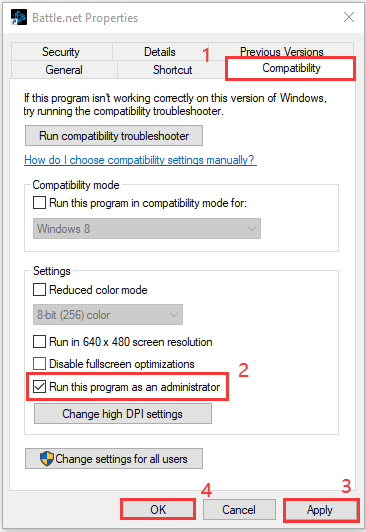
La prima soluzione che puoi implementare per ridurre il problema è eseguire il gioco come amministratore. Prima di continuare, assicurati di avere un account amministratore. In alcuni casi, l'esecuzione di servizi in background potrebbe impedirti di avviare correttamente il gioco. In questi casi, dovresti avviare il gioco come amministratore. Ecco come si fa:
- Apri il tuo client Steam.
- Vai alla libreria, fai clic con il tasto destro su Stardew Valley e seleziona Proprietà.
- Vai alla scheda "File locali" e fai clic su "Sfoglia file locali".
- Fare clic con il pulsante destro del mouse su Stardew Valley.exe e selezionare "Esegui come amministratore".
Nessun suono da sentire

Questa è una decisione generale che soddisferà alcune persone, ma non altre. Ma è una buona idea provarlo. Quello che devi fare è collegare le cuffie, se le hai.
Assicurati di aver collegato e attivato il dispositivo audio. Se utilizzi Windows, fai clic con il pulsante destro del mouse sull'icona dell'altoparlante nella barra delle applicazioni in basso a destra dello schermo e seleziona "Apri mixer volume". Assicurati che il suono di Stardew Valley non sia disattivato e che rientri nella gamma udibile.
Tuttavia, se non stai utilizzando le cuffie, controlla il tuo driver audio andando su "Risorse del computer" e premendo "Gestione dispositivi".
Dopo aver aperto Gestione dispositivi, trova il dispositivo audio e premi "+" prima di esso. Alcuni utenti potrebbero visualizzare ">". Qualunque cosa tu veda, fai clic su di essa e si aprirà l'elenco dei driver audio. Fai clic con il pulsante destro del mouse sul driver audio, solitamente il driver Intel Audio, quindi fai clic su "Aggiorna driver". Dopo l'aggiornamento del driver, il gioco funzionerà correttamente.
Le tre soluzioni precedenti dovrebbero risolvere questo problema. Se provi una correzione, ma non funzionerà, prova tutte e tre e il tuo gioco dovrebbe funzionare bene. Se il problema non scompare, contatta l'assistenza di Steam per risolverlo.
Suggerimento esperto: Questo strumento di riparazione esegue la scansione dei repository e sostituisce i file corrotti o mancanti se nessuno di questi metodi ha funzionato. Funziona bene nella maggior parte dei casi in cui il problema è dovuto alla corruzione del sistema. Questo strumento ottimizzerà anche il tuo sistema per massimizzare le prestazioni. Può essere scaricato da Cliccando qui

CCNA, Web Developer, PC Risoluzione dei problemi
Sono un appassionato di computer e un professionista IT praticante. Ho alle spalle anni di esperienza nella programmazione di computer, risoluzione dei problemi hardware e riparazione. Sono specializzato in sviluppo Web e progettazione di database. Ho anche una certificazione CCNA per la progettazione della rete e la risoluzione dei problemi.

